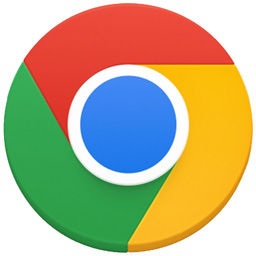在我们使用谷歌浏览器下载文件时,文件会存储到浏览器默认的位置。当我们下载小文件时显然问题不大,但当我们下载一些大文件时,可能会遇到存储空间不够的问题,这时候就需要修改浏览器的下载设置,将文件存储到空间较大的分区中,下面就教大家如何修改谷歌浏览器的默认下载位置。
首先打开谷歌浏览器,点击右上角的…,选择设置。
在设置页面中点击左侧的高级,选择下载内容。
点击下载内容右侧的更改,选择需要修改的文件存储位置,点击选择文件夹即可。
完成以上操作后,谷歌浏览器的默认下载位置就修改好了。
如果你每次下载都需要存储到不同位置的话,还可以将下载前询问每个文件的保存位置功能打开,这样每次下载时,系统会询问你文件存储位置。
 天极下载
天极下载










































































 微信电脑版
微信电脑版
 腾讯电脑管家
腾讯电脑管家
 火绒安全软件
火绒安全软件
 向日葵远程控制软件
向日葵远程控制软件
 魔兽大脚插件(bigfoot)
魔兽大脚插件(bigfoot)
 自然人电子税务局(扣缴端)
自然人电子税务局(扣缴端)
 桌面百度
桌面百度
 CF活动助手
CF活动助手